439Y-0AE
Когато устройството не може да се свърже към безжичната LAN мрежа
Използвайте следната процедура, за да проверите безжичната LAN връзка.
1
Проверете състоянието на компютъра си.
Завършени ли са настройките на компютъра и на безжичния маршрутизатор или точката за достъп?
Правилно ли са включени кабелите на безжичния маршрутизатор или точката за достъп (включително захранващият кабел и LAN кабелът)?
Включени ли са безжичният маршрутизатор или точката за достъп?
Ако проблемът не може да бъде разрешен, дори след като сте извършили проверка на горните неща
Изключете устройствата, след което ги включете отново.
Изчакайте малко и се опитайте отново да се свържете към мрежата.
2
Проверете дали устройството е включено.
Ако устройството е включено, изключете го и го включете отново.
3
Проверете мястото на монтиране на устройството и на безжичния маршрутизатор или точката за достъп.
Дали устройството е твърде далеч от безжичния маршрутизатор или точката за достъп?
Има ли някакви препятствия, като напр. стени, между устройството и безжичния маршрутизатор или точката за достъп?
Няма ли някакви уреди, като напр. микровълнови печки или цифрови безжични телефони, които излъчват радиовълни в близост до устройството?
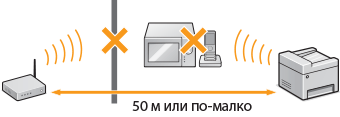
4
Преконфигурирайте настройките на безжичната LAN мрежа.
ЗАБЕЛЕЖКА
Ако безжичният маршрутизатор или точката за достъп са настроени, както е описано по-долу, конфигурирайте настройките за безжичната LAN връзка с ръчно въвеждане.
Активиран е "стелт" режим*1.
Активирано е отказване на връзка с "ВСЕКИ"2*.
Избран е шифроващ ключ, който е генериран автоматично (шестнадесетичен).
*1Функция, която забранява автоматично откриване на SSID на безжичния маршрутизатор или точката за достъп на други устройства.
*2Функция, при която безжичният маршрутизатор или точката за достъп отказва връзката, ако SSID на устройството, което трябва да се свърже, е зададен на "ВСЕКИ" или е празен.
Ако безжичният маршрутизатор или точката за достъп са настроени, както е описано по-долу, променете настройките на маршрутизатора.
MAC адресът на устройството и компютъра се отхвърля от функцията за филтриране на пакет с MAC адрес*3.
Когато за безжичната комуникация се използва само IEEE 802.11n, избрано е WEP или методът на WPA/WPA2 шифроване е зададен на TKIP.
*3Функция за разрешаване на комуникации само с определени MAC адреси и забрана на други комуникации.